Cách thay đổi kích thước cửa sổ Windows tuỳ ý bạn muốn
Ứng dụng Sizer có thể giúp bạn tuỳ biến điều chỉnh kích thước cửa sổ Windows theo ý của mình chính xác nhất.
Sizer là một ứng dụng miễn phí rất nổi tiếng. Tuy nhiên đã lâu bạn không còn nghe tới nó. Mãi đến gần đây tác giả mới cập nhật ứng dụng nhằm tương thích với Windows 10 cho nên Trải Nghiệm Số chọn để giới thiệu lại cho các bạn. Việc điều chỉnh kích thước cửa sổ chính xác có nhiều lợi ích tuỳ nhu cầu của bạn. Ví dụ bạn có một màn hình rất rộng và muốn hiển thị nhiều cửa sổ dạng “lát gạch”. Với Sizer bạn có thể dễ dàng tuỳ chỉnh lại theo ý rồi chỉ cần nắm kéo thả. Mình cũng hay dùng Sizer nhưng chủ yếu là để có một kích thước thật chuẩn để làm ảnh đại diện cho bài viết trong trường hợp viết bài ứng dụng. Nói chung tuỳ nhu cầu thôi.
Để sử dụng, bạn hãy tải Sizer về tại đây. Có cả phiên bản cài đặt và Portable. Khi chạy Sizer, ứng dụng sẽ chạy trên system-tray, bạn bấm phải chuột vào biểu tượng > Chọn Configure Sizer… để cấu hình.

Ở tab đầu tiên là menu, đây sẽ là các kích thước mà bạn có thể thay đổi, để thêm kích thước mới bạn có thể bấm vào mục Add Size. Sau khi xong, bạn hãy chuyển qua tab Options.
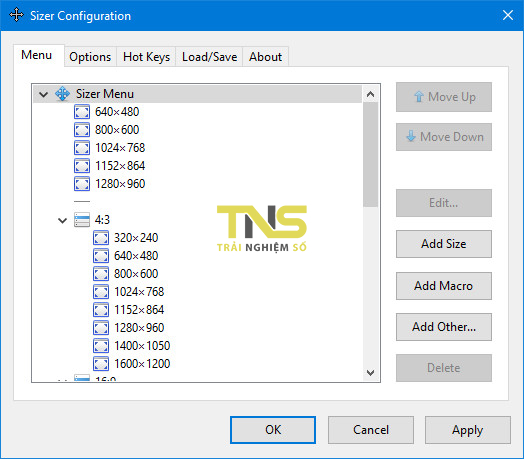
Tab này chủ yếu bạn quan tâm đến mục Sizer Menu Shortcut Key, đây là phím tắt để bạn mở menu chỉnh kích thước cửa sổ, ví dụ ở trên mình dùng mặc định là CTRL + WIN + Z. Bây giờ bạn hãy mở cửa sổ ứng dụng muốn thay đổi kích thước, bấm tổ hợp phím trên để mở menu Sizer, từ đây bạn hãy chọn một kích thước để thay đổi.

Cũng cần lưu ý là một số ứng dụng có kích thước cửa sổ mặc định thì bạn không thể dùng ứng dụng này để đổi kích thước nhé.
- Share CrocoBlock key trọn đời Download Crocoblock Free
- Cung cấp tài khoản nghe nhạc đỉnh cao Tidal Hifi – chất lượng âm thanh Master cho anh em mê nhạc.
- TOP 4 ứng dụng, phần mềm khóa ứng dụng iPhone hiệu quả nhất hiện nay
- Chiến dịch huyền thoại – Chơi game CDHT trên Garena
- Cách nấu bò hầm tiêu xanh ngon ăn với bánh mì khiến bạn phải xuýt xoa
- Tìm Product Key Win 7 Ở Đâu, 3 Cách Xem Product Key Trên Windows 7/8/8
- Blood of Zeus- Chương sử thi đẫm máu của thần thoại Hy Lạp ♂️ ♀️ ♂️ ♀️ ♀️ ♂️
Bài viết cùng chủ đề:
-
5 cách siêu dễ thêm phụ đề, caption vào video – QuanTriMang.com
-
WWE là gì? WWE là đánh thật hay giả? Những điều cần biết về WWE
-
(Check list từng bước) Kiếm tiền với bán áo thun Teespring cho người mới
-
Hướng Dẫn Cách Lắp Card Màn Hình Rời Cho Máy Tính Từ A – Z – 10NAMROG
-
Vì sao “thanh xuân như một tách trà” lại trở thành hot trend?
-
Thang Điểm trong Tiếng Anh là gì: Định Nghĩa, Ví Dụ Anh Việt
-
Máy rửa mặt Foreo Luna Mini 2 có tốt không? Giá bao nhiêu? Mua ở đâu?
-
Top 11 cách hack like facebook trên điện thoại Android, Iphone hiệu quả nhất » Compa Marketing
-
Hướng dẫn sử dụng sketchup, giáo trình, tài liệu tự học SketchUp
-
Chơi game ẩn trên Google – QuanTriMang.com
-
Mã GTA bất tử, bản vice city, 3, 4, 5
-
Gợi ý 8 phần mềm hiện file ẩn trong USB miễn phí tốt nhất – Fptshop.com.vn
-
Top 100 Pokemon mạnh nhất từ trước đến nay mọi thế hệ – nShop – Game Store powered by NintendoVN
-
Tải ảnh từ iCloud về iPhone bằng 3 cách đơn giản – Fptshop.com.vn
-
Hướng dẫn sử dụng iphone 4s cho người mới dùng toàn tập
-
Get Mass Video Blaster Pro 2.76 Full Modules Cracked Free Download














